Corrige iPhone YouTube Music com um clique
O YouTube Music para de tocar? iMyFone Fixppo ajudá-lo a corrigir com alta eficiência os problemas do YouTube Music enquanto não apaga os dados. É seguro 100%!
Cada vez mais pessoas gostam de assistir a vídeos e ouvir músicas e programas no YouTube Music. Mas de repente o YouTube Music para de tocar no iPhone, eles não sabem o porquê e não sabem como resolver efetivamente.
Na verdade, existem muitos motivos e soluções práticas pelos quais o YouTube Music não carrega. Se você seguir os métodos corretos, YouTube Music poderá restaurar a funcionar em menos tempo. Não há muito a dizer, vamos ver como fazer isso!

Catálogo [Esconder]
Porque o YouTube Music para de tocar no iPhone?
Há várias razões pelas quais o iPhone YouTube Music não funciona em segundo plano ou online. Aqui estão algumas das principais:
- Problemas de conexão com a Internet: A conexão Wi-Fi ou dados móveis está instável, o YouTube Music não carrega.
- Problemas de aplicativo: Versões desatualizadas ou corrompidas do aplicativo YouTube Music podem causar interrupções na reprodução.
- Caches acumulados: Muitos dados de cache do aplicativo afetarão a reprodução normal.
- Problemas de assinatura da conta: Se a conta não estiver com status de assinatura ou a assinatura expirou, isso também causa que o YouTube Music parou de funcionar.
- Falhas no sistema iOS: Falhas no sistema iOS afetará não apenas o uso do YouTube Music, mas também em casos graves o funcionamento do dispositivo e causará perda de dados.
Como resolver rapidamente quando o iPhone YouTube Music não carrega?
O iPhone YouTube Music parou de tocar, você não sabe o que fazer? Não se preocupe, aqui estão 5 métodos supereficazes para o problema de YouTube Music. Siga as etapas para restaurar rapidamente seu YouTube Music.
1 Verifique a conexão do WiFi ou dados móveis
O mau status ou desconexão da rede é um motivo muito importante que afeta o uso do YouTube Music. Vá para “Ajustes” no iPhone, certifique-se de estar conectado a uma rede Wi-Fi estável ou que seus dados móveis estejam funcionando corretamente.
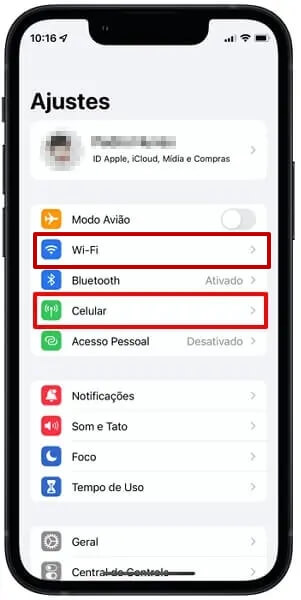
2 Reinicie iPhone e YouTube Music
Quando o iPhone YouTube Music não funciona, isso pode ser resolvido reiniciando o seu dispositivo. Feche e reinicie seu iPhone, e abra o YouTube Music novamente.
Passo 1: Pressione e segure o botão Power (localizado na parte lateral ou superior) até que o controle deslizante de desligamento apareça. Deslize o controle deslizante para desligar o iPhone.
Passo 2: Ligue seu iPhone novamente pressionando o botão Power. Abra o YouTube Music e verifique se a reprodução funciona corretamente.
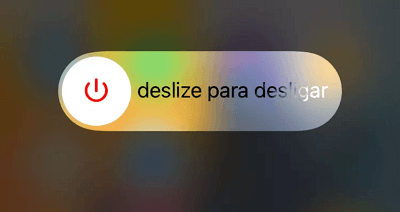
3 Verifique o status da assinatura da sua conta
A conta de YouTube Music que não está inscrita ou a assinatura expirada é outro motivo pelo qual o YouTube Music não carrega. Assim, verifique o status da assinatura da sua conta de YouTube Music.
Passo 1: Abra o aplicativo YouTube Music.
Passo 2: Toque no seu perfil no canto superior direito.
Passo 3: Vá para "Configurações" e, em seguida, "Assinaturas". Certifique-se de que sua assinatura esteja ativa e atualizada.
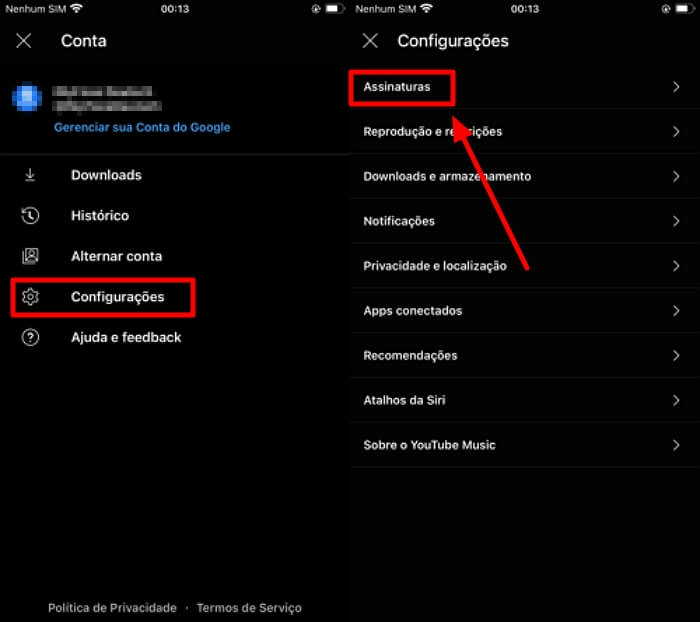
4 Atualize o aplicativo YouTube Music
Verifique a versão de YouTube Music, tente atualizar o YouTube Music para garantir que os vídeos e músicas sejam reproduzidas corretamente.
Passo 1: Acesse a App Store no seu iPhone, escolha o aplicativo YouTube Music.
Passo 2: Se houver uma atualização disponível, toque em "Atualizar" ao lado do aplicativo.
Passo 3: Após a atualização, abra o aplicativo e verifique se o problema foi resolvido.
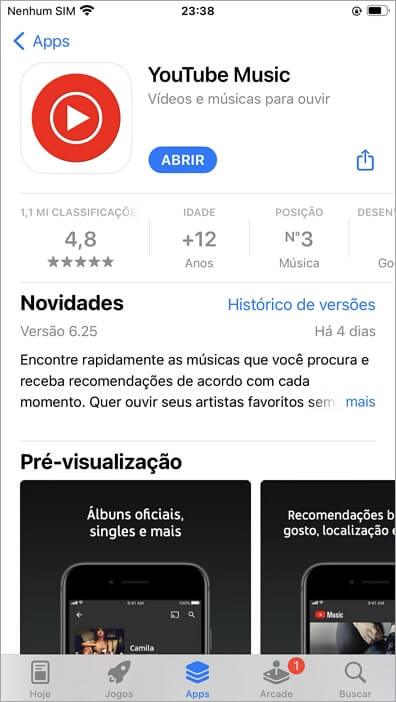
5 Limpe os caches do iPhone
Muitos caches no dispositivo também podem causar esse problema de YouTube Music não funciona em segundo plano ou online. Recomendamos limpar os caches regularmente.
Passo 1: Abra o aplicativo "Ajustes" no seu iPhone.
Passo 2: Role para baixo e encontre a opção "Safari" na lista de aplicativos instalados.
Passo 3: Toque em "Limpar Histórico e Dados dos Sites" > “Limpar Tudo”.
Passo 4: Inicie o YouTube Music novamente e verifique se a reprodução está normal.
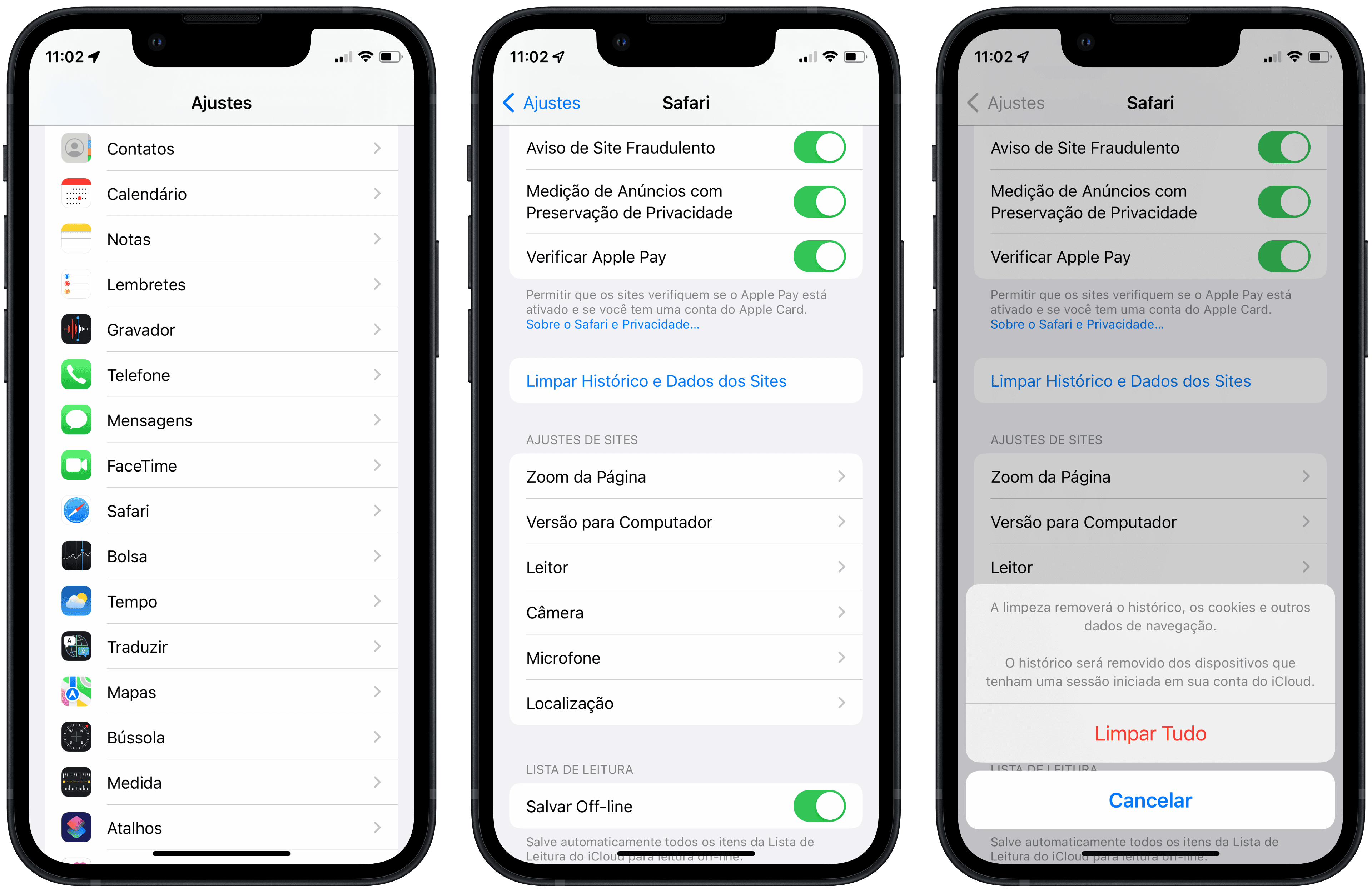
6 Corrija o iPhone YouTube Music não funcionar em 3 minutos
É muito possível que as falhas no sistema operacional afetem o uso do YouTube Music. Se você envia seu iPhone para uma loja off-line. Esse processo durará uns dias e o custo do reparo é mais alto. Para garantir a segurança do dispositivo, recomendamos aplicar métodos mais profissionais.
Recomendamos usar iMyFone Fixppo, um programa dedicado a reparar sistema iOS e oferecer soluções. Ele pode reparar facilmente seu sistema iOS com apenas um clique, e sem perder nenhuns dados!
Recursos poderosos do iMyFone Fixppo:
- Apenas um clique, resolve facilmente que o iPhone YouTube Music parou de funcionar.
- Corrige online o problema de YouTube Music, custo é mais baixo.
- Taxa de sucesso com 99% para reparar as falhas do iOS: tela preta no YouTube, YouTube pausando sozinho, tela branca/tela verde do iPhone, e muito mais.
- Ajuda seu iPhone a sair/entrar no modo de recuperação gratuitamente.
- Suporta a todos os modelos e versões do iOS, inclusive iPhone15/iPhone16 e iOS18/iOS26.
4 passos para corrigir que o iPhone YouTube Music para de tocar:
Passo 1: Baixe e instale Fixppo no computador, conecte seu dispositivo ao PC e clique em "Reparo do sistema Apple" e depois "Modo Padrão".

Passo 2: Fixppo detectará as informações do dispositivo e fornecerá um firmware adequado para seu dispositivo, clique em "Download" para baixar o firmware.

Passo 3: Após o download, clique em “Começar o reparo padrão”. Fixppo corrigirá automaticamente seu sistema.

Passo 4: Aguarde uns minutos, o programa corrigirá o problema do iPhone YouTube Music não carregar com sucesso! Agora, pode usar YouTube Music normalmente!

Vídeo Tutorial – Corrija com alta eficiência vários tipos problemas do iOS usando Fixppo!
FAQs sbore o iPhone YouTube Music
1 Como criar seu próprio rádio do YouTube Music no iPhone?
Pode criar seu próprio rádio no YouTube Music:
Passo 1: Abra o aplicativo YouTube Music no seu iPhone.
Passo 2: Procupe ou escolha artistas ou músicas desejadas, e clique nos três pontos no canto superior direito.
Passo 3: Escolha os artistas desejados e clique em “Próxima”.
Passo 4: Ajuste as opções: Variedade de artistas, Descoberta de música e Filtros. Toque em “Concluído”. Está pronto!
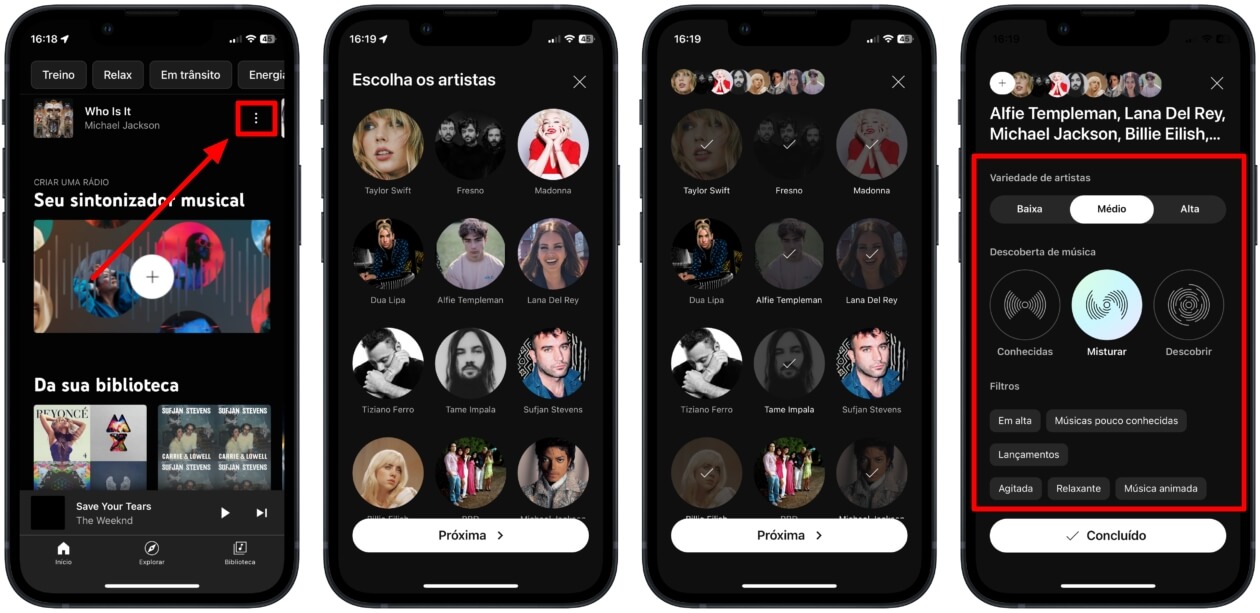
2 Como reproduzir músicas do YouTube Music offline?
Para baixar músicas e podcasts para ouvir off-line, é necessária uma assinatura do YouTube Music Premium e você deve se reconectar à Internet pelo menos a cada 30 dias para manter os downloads. Se não assisnaturar YouTube Music Premium, também pode ouvir músicas e podcasts online.
Passo 1: Abra o aplicativo YouTube Music no seu iPhone.
Passo 2: Escolha podcast ou música desejada, e clique nos três pontos ao lado dele.
Passo 3: Clique em “Fazer o download” para ouvir podcast ou música off-line.
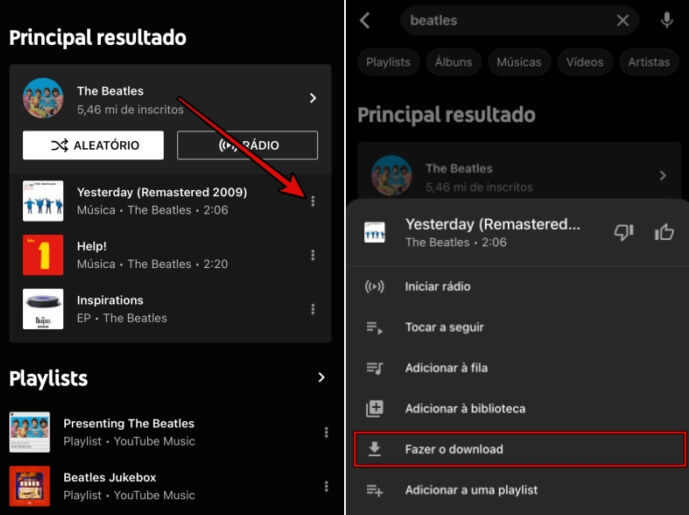
Conclusão
Não se preocupe quando o YouTube Music para de tocar. Consulte as soluções acima para resolvar rapidamente o problema de reprodução do YouTube Music. Se você encontrar uma falha no sistema, não corra para a oficina. Tente usar o iMyFone Fixppo para reparar seu sistema em casa. Ele não apaga seus dados e é 100% seguro. Venha e baixe gratuitamente!






